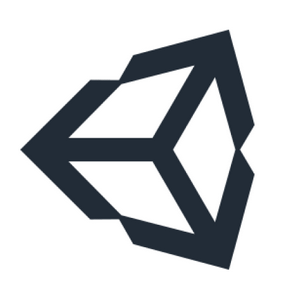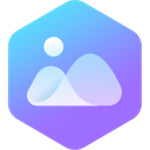KK教程资讯:带你了解最前沿的技术、资讯,海纳百川,学无止境!
迅雷游戏盒子怎么卸载?迅雷游戏盒子怎么防止自动安装?
2020-07-20作者:KK小编来源:KK下载站整理
迅雷游戏盒子怎么卸载?迅雷游戏盒子怎么防止自动安装?不少用户反应电脑上安装了迅雷之后就自动出现了迅雷游戏盒子的问题,针对这一现象kk下载小编在这里给大家分享介绍下卸载迅雷游戏盒子以及防止自动安装的操作方法,希望能够帮到大家!
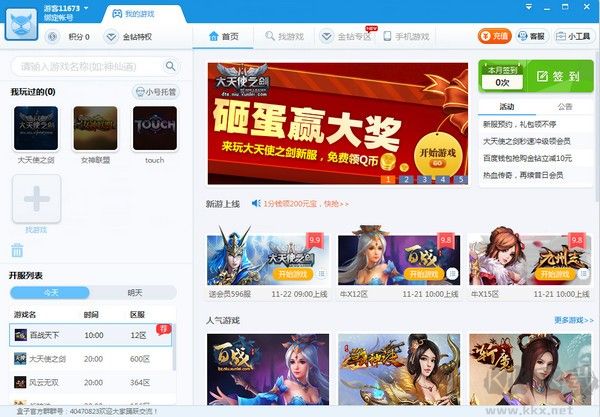
1、首先关闭迅雷,打开电脑左下角【开始】菜单,选择右侧【控制面板】,打开控制面板找到【程序和功能】选项,找到迅雷游戏盒子进行卸载。
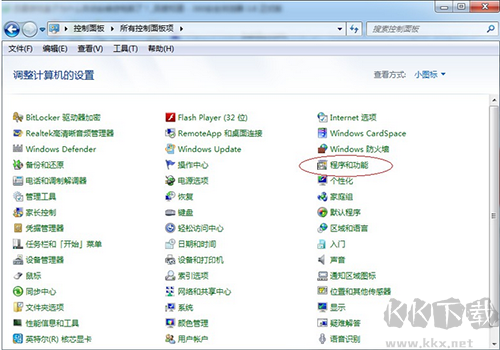
2、在控制面板把游戏盒子卸载完成后,进到C:\ProgramData\Thunder Network\Thunder\data\ThunderDownloader(win7),把里面东西全删了,然后把ThunderDownloader文件夹加上拒绝写入权限,添加拒绝权限后就不会再次自动安装了!
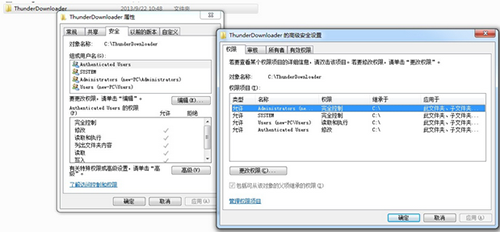
以上便是kk下载给大家带的迅雷游戏盒子怎么防止自动安装?怎么卸载?问题的解决方法!
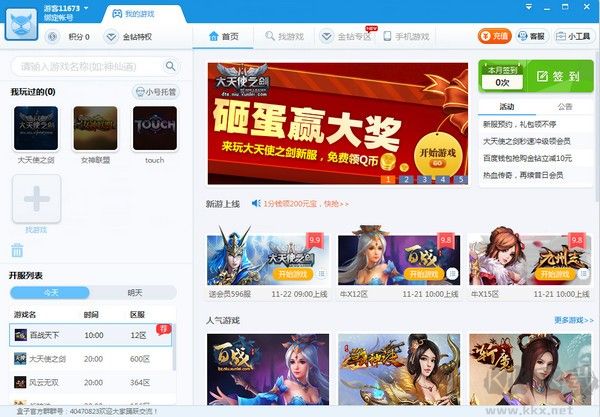
卸载迅雷盒子方法
1、首先关闭迅雷,打开电脑左下角【开始】菜单,选择右侧【控制面板】,打开控制面板找到【程序和功能】选项,找到迅雷游戏盒子进行卸载。
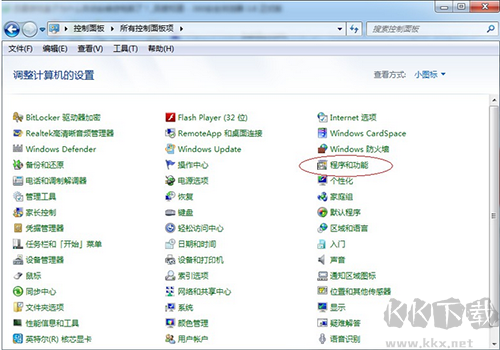
2、在控制面板把游戏盒子卸载完成后,进到C:\ProgramData\Thunder Network\Thunder\data\ThunderDownloader(win7),把里面东西全删了,然后把ThunderDownloader文件夹加上拒绝写入权限,添加拒绝权限后就不会再次自动安装了!
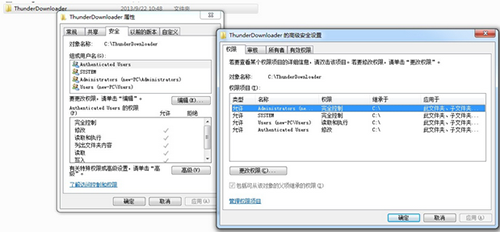
以上便是kk下载给大家带的迅雷游戏盒子怎么防止自动安装?怎么卸载?问题的解决方法!
相关文章
猜你喜欢
热门文章
沙盒与副本吃鸡模式
 沙盒与副本是一个带有生存建造和刷装备要素的IO类游戏。和你曾玩过的刷装备RPG类似,你的主要目的就是反复击败敌人、升级刷装备, 不过生存建造要素给了你更多的发挥空间。...
沙盒与副本是一个带有生存建造和刷装备要素的IO类游戏。和你曾玩过的刷装备RPG类似,你的主要目的就是反复击败敌人、升级刷装备, 不过生存建造要素给了你更多的发挥空间。...- 《诛仙世界》
- win10右下角的天气和资讯怎么关闭
- 羊了个羊通关方法(亲测有效)_羊了个羊通关教程[把难度降低]
- 第五人格许愿码怎么领?第五人格最新许愿码免费领取2022[可用]
- CAD无法复制编辑:此块含有代理对象,不能在块编辑器中进行编辑的解决方法
- P2PWIFICAM如何连接监控设备?P2PWIFICAM使用方法
- AirMirror怎么控制另一部手机?AirMirror远程控制方法
- 魔影工厂怎么压缩视频大小?魔影工厂压缩视频的方法
- 魔影工厂怎么转换格式?魔影工厂转换视频格式的方法
本类排行
- 1WPS2019专业版永久激活码(序列号)+激活方法2021
- 2您的帐户已在App Store和iTunes中被禁用三种解决方法
- 3迅雷应版权方要求无法下载,2020亲测能用下载敏感资源解决方法
- 4GIF出处怎么找?几种方法找到GIF出处
- 5琉璃神社怎么下载?琉璃神社资源下载方法详解
- 6SecureCRT注册码最新分享(SecureCRT激活码)2020
- 7WPS2019永久激活码(专业增强版最新终身授权序列号)
- 8mobaxterm设置中文怎么弄?mobaxterm设置中文教程
- 9WPS专业版激活码[长期更新]WPS激活码永久激活 2022.4
- 10Office2016激活密钥专业增强版(神Key)Office2016永久激活密钥[2022.3更新]
相关下载
关注KK手机站